win7无法进入系统和安全模式怎么办
- 分类:Win7 教程 回答于: 2023年01月16日 14:25:02
一般情况下在开机的时候长按F8按键就可以进入安全模式选项,不过当电脑系统出现问题的时候会导致开机的时候无法进入系统和安全模式,那么当win7无法进入系统和安全模式怎么办呢?
工具/原料:
系统版本:Windows7
品牌型号:联想Y50p-70-ISE
软件版本:小白一键重装
方法/步骤:
方法一:win7无法进入系统和安全模式,可能是系统出现故障导致的,只需要进入安全模式进行系统修复即可,
1、win7无法进入系统和安全模式怎么办,这个时候可以重启电脑,然后按F8键进入系统高级安全选项。
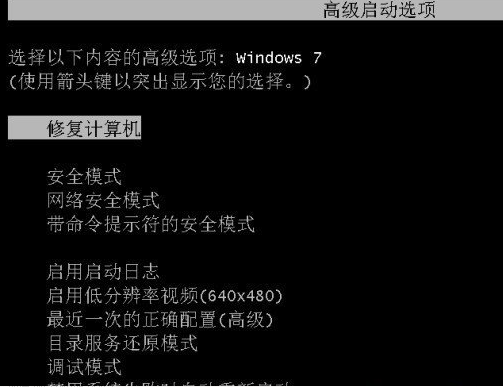
2、然后找到“系统恢复选项“并进入。

3、选择“启动修复”然后确认,之后即可进入系统启动修复。

方法二:当win7无法进入系统和安全模式怎么办,可以利用u盘重装一个系统即可,用另外一台电脑下载一个小白一键重装,制作u盘即可。
1、利用另外一台电脑下载一个小白系统,利用u盘制作一个系统。

2、下载自己所喜欢的系统版本。

3、下载完成之后,将u盘拔下插入不可以开机的电脑,打开电源,并选择小白系统重启。

4、启动之后点击安装即可。

注意事项:重启电脑的时候不要切断电源。
总结:以上就是win7无法进入系统和安全模式怎么办的具体步骤了。
 有用
26
有用
26


 小白系统
小白系统


 1000
1000 1000
1000 1000
1000 1000
1000 1000
1000 1000
1000 1000
1000 1000
1000 1000
1000 1000
1000猜您喜欢
- 简单全面win10用U盘重装win7教程..2019/04/08
- 小编详解win7怎么移出隐藏文件..2018/12/10
- 雨林木风官网win7纯净版下载..2022/10/15
- 命令提示符已被系统管理员停用,小编教..2018/06/08
- windows7分区后无法激活怎么办..2022/12/11
- 管理器停止工作,小编教你怎么解决资源..2018/05/30
相关推荐
- 电脑系统怎么重装win7旗舰版步骤演示..2021/12/27
- 重装电脑win7系统的方法步骤..2022/06/13
- 台式电脑安装win7系统步骤有那些..2023/01/04
- ghsot windows7纯净版系统镜像下载..2017/05/11
- 联想电脑重装系统win7教程2023/02/07
- win7系统安装软件时错误写入注册表键..2021/03/03

















